genesis2000教程自动钻孔程式管理(ppt文档)
- 格式:ppt
- 大小:743.51 KB
- 文档页数:53
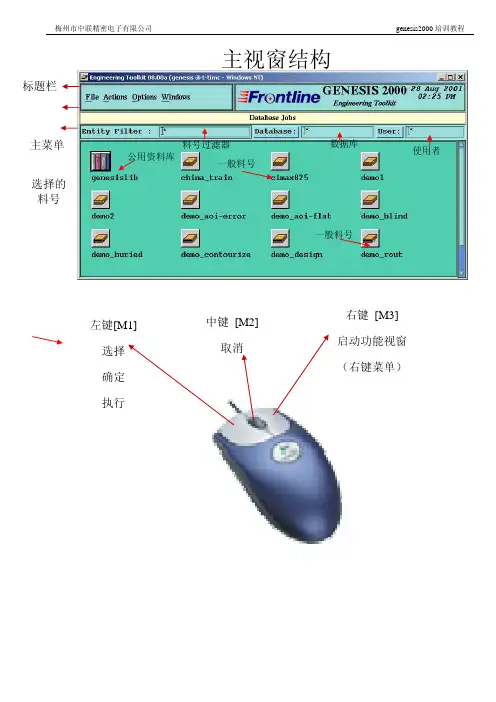
梅州市中联精密电子有限公司 genesis2000培训教程主视窗结构料号过滤器数据库使用者公用资料库一般料号一般料号左键[M1] 选择 确定 执行中键 [M2] 取消右键 [M3] 启动功能视窗 (右键菜单)标题栏主菜单选择的料号第 2 页 共 102 页 Genesis 图解.doc 收集整理:张继梅相同的使用者但不同的程序开启的料号未开启的料号不同的使用者所开启的料号相同的使用者且相同的程序开启的料号 (自己开启的) Open without Check out (具有修改存储的权限) **有阴影相同的使用者且相同的程序开启的料号 (自己开启的) Open without Check out (不具有修改存储的权限) **有阴影料号图像的意义genesis (使用者名称)genesis (密码)软体版本及工作平台过滤器User: genesis 的使用者 可以用此过滤器来查看 被哪个使用者Check out 的料号有哪些?梅州中联精密 genesis2000培训教程Genesis 图解.doc 收集整理:张继梅 第 3 页 共 102 页图像的意义Wheel (Aperture) 样板, genesislib 才有 版面种类, genesislib 才有 启动输入视窗启动输出视窗延伸,存储第三方的资料档案使用者,存储使用者的档案记录 Wheel (Aperture) 的资料表单 (Work forms), 在 genesislib 中建立 流程 (Work flows), 在 genesislib 中建立查看,只有 genesislib 才有, 必须连结 framework server 管理者可以透过此功能看到料号中具有代表性的资料属性,使用者自行定义的属性回到上一层矩阵,层别特性表阶段,存储资料的实际位置(ex: org, pcs, spnl, panel …)符号,存储使用者自行定义特殊符号的实际位置 (ex: UL logo, trade mark …) 叠板,压合结构第 4 页 共 102 页 Genesis 图解.doc 收集整理:张继梅建立 自我复制删除 导出资料归档自动化程序版本复制 更改名称存储 导入资料 关闭资料 锁 离开新增资料的名称资料种类Close: 关闭视窗 Apply: 执行功能资料种类来源料号及实体目的料号及实体梅州中联精密 genesis2000培训教程Genesis 图解.doc 收集整理:张继梅 第 5 页 共 102 页存储路径模式:Tar gzip (.tgz):收集成档案并压缩 收集成档案 目录可扩展标记语言 (ODBX) 料号名称数据库 输入路径 料号名称存入, 呼叫 secure 的 hook 取出, 呼叫 acquire 的hook实体名称 新名称第 6 页 共 102 页 Genesis 图解.doc 收集整理:张继梅关闭料号Check Out: 向系统取得修改存储的权限 Check In: 将修改存储的权限还给系统梅州中联精密 genesis2000培训教程Genesis 图解.doc 收集整理:张继梅 第 7 页 共 102 页选择 刷新窗口 开启输入窗口 开启输出窗口查看记录自动成型管理者光学检测 排版设定打开 (Job) 实体属性 (Job)网路节点分析器讯息自动钻孔管理者电测管理者排版精灵分享列表(目前不提供此功能)可以加上图形和注解用来提供 设计者制造者之间的资料交流。


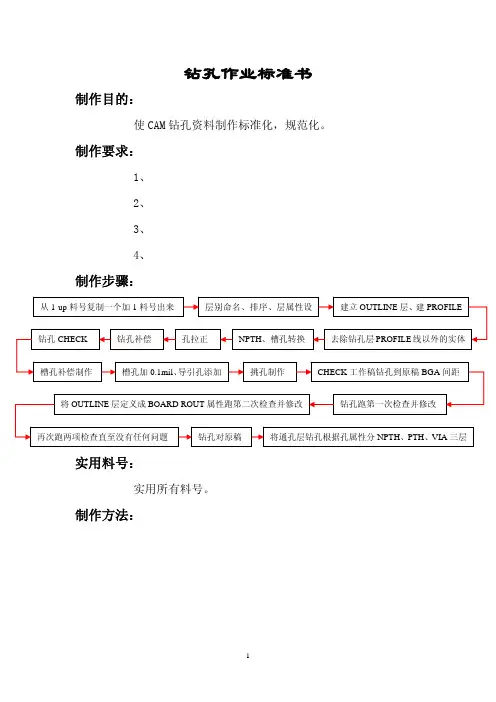
钻孔作业标准书 制作目的:使CAM钻孔资料制作标准化,规范化。
制作要求:1、2、3、4、制作步骤:实用料号:实用所有料号。
制作方法:打开电脑,进入如下图的UNIX系统的界面。
用鼠标点击上图上方的小三角出现如下图所示的界面。
用鼠标点击选择上图命令,打开如下图界面命令窗口。
在上图窗口中输入“get”命令字符并回车,出现如下图的进入Genesis2000的登录界面。
在上图后面输入事先设定好的用户名称,如“tiger”。
在后面输入用户密码,数字,字符均可,如“tiger123”,按回车键即可进入下图界面。
在上图后面输入所需制作料号的1UP 名称,如“07071403”。
1UP输入1UP 料号后回车,下面就会出现刚刚输入的料号,1UP 料号是最原始的客户资料,不要直接进入进行编辑,用鼠标左键点击该1UP 料号图标,再按住中键并拖动鼠标再放开鼠标将1UP 料号复制一个料号出来,如下图弹出的对话框,点击按钮即可复制一个新料号出来,系统自动命名为1UP 料号+1,如下下图:将+1料号名改成厂内正常料号名,如wm01m8300-500-00,厂内料号名是从资料夹中的“1 UP注意所改名的1UP料号和厂内料号是一一对应的,不可输错,还有在新料号制作时应在厂内料号后面加上厂内版本变更号-00,改名方法如下:将鼠标放在+1的料号图标上,单击右键选择命令菜单,如下图所示:在弹出的改名窗口中的栏中输入要改成的厂内正常料号名,点击或按钮即可,按按钮改名并直接退出改名窗口。
如下图所示:然后再在栏后输入刚才我们改名的厂内料号名,最好输入全名,以免和其他料号混淆,导致资料制作错误。
如下图所示:输入后按回车键,双击该料号图标,打开该料号,如下图弹出的开启料号的对话框,如果需要对该料号进行编辑,选择按钮打开料号,如果只是打开资料查看,并不会做保存动作的,选择按钮开启料号即可。
不需要打开时,点按钮。
我们现在选择按钮打开料号,如下图所示:再双击按钮,出现下图所示窗口:再双击上图中的按钮打开如下图的资料编辑窗口,双击返回上一窗口。
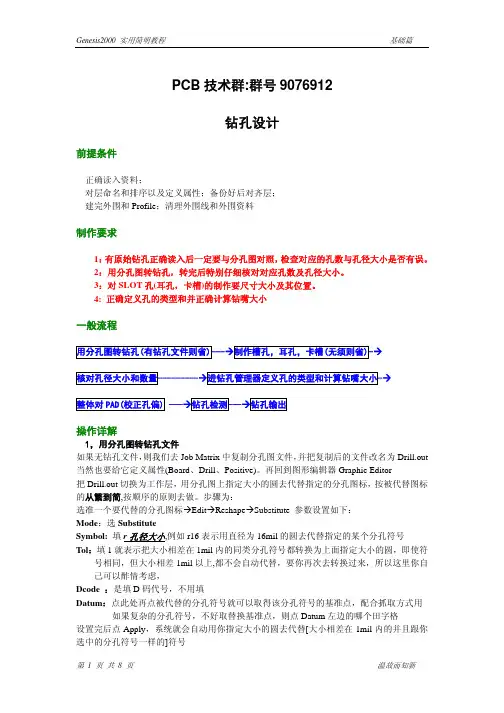

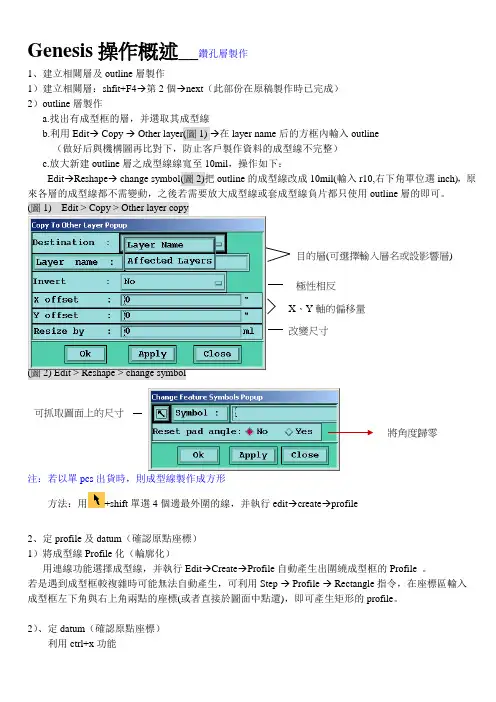
Genesis操作概述__鑽孔層製作1、建立相關層及outline層製作1)建立相關層:shfit+F4→第2個→next(此部份在原稿製作時已完成)2)outline層製作a.找出有成型框的層,并選取其成型線b.利用Edit→ Copy → Other layer(圖1) →在layer name后的方框內輸入outline(做好后與機構圖再比對下,防止客戶製作資料的成型線不完整)c.放大新建outline層之成型線線寬至10mil,操作如下:Edit→Reshape→ change symbol(圖2)把outline的成型線改成10mil(輸入r10,右下角單位選inch),原來各層的成型線都不需變動,之後若需要放大成型線或套成型線負片都只使用outline層的即可。
(圖1) Edit > Copy > Other layer copy(圖2) Edit > Reshape > change symbol注:若以單pcs出貨時,則成型線製作成方形方法:用+shift單選4個邊最外圍的線,并執行edit→create→profile2、定profile及datum(確認原點座標)1)將成型線Profile化(輪廓化)用連線功能選擇成型線,并執行Edit→Create→Profile自動產生出圍繞成型框的Profile 。
若是遇到成型框較複雜時可能無法自動產生,可利用Step → Profile → Rectangle指令,在座標區輸入成型框左下角與右上角兩點的座標(或者直接於圖面中點還),即可產生矩形的profile。
2)、定datum(確認原點座標)利用ctrl+x功能將角度歸零3、刪除工作稿板外物(清除pcb 成型線外不需要的物件),outline 層不選將鑽孔、內層、外層、防焊、文字、錫漿層的板外物刪除(成型線外的)1)在影響層區按右鍵,選擇Affected layer (若有機構圖層,該層可不勾選予以保留)。
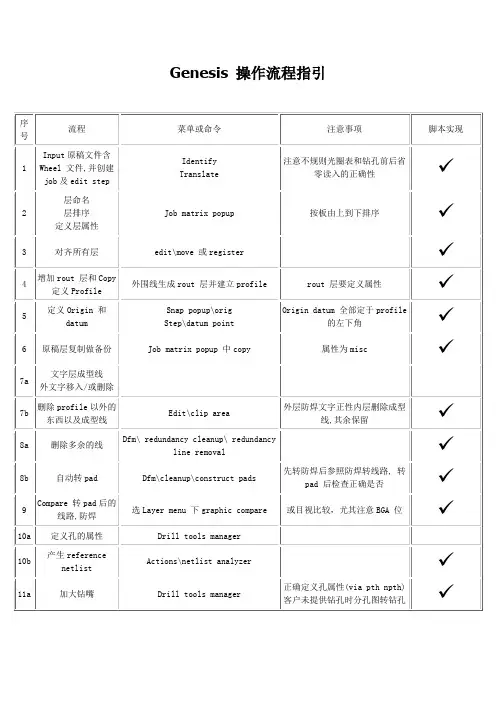
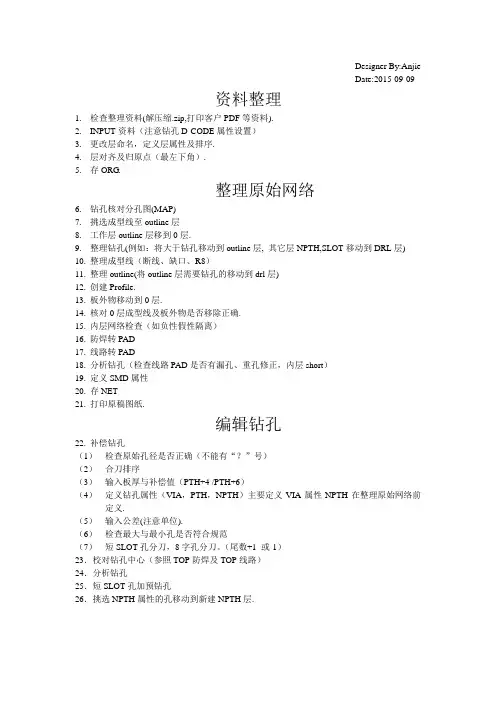
Designer By:AnjieDate:2015-09-09资料整理1.检查整理资料(解压缩.zip,打印客户PDF等资料).2.INPUT资料(注意钻孔D-CODE属性设置)3.更改层命名,定义层属性及排序.4.层对齐及归原点(最左下角).5.存ORG.整理原始网络6.钻孔核对分孔图(MAP)7.挑选成型线至outline层8.工作层outline层移到0层.9.整理钻孔(例如:将大于钻孔移动到outline层, 其它层NPTH,SLOT移动到DRL层)10.整理成型线(断线、缺口、R8)11.整理outline(将outline层需要钻孔的移动到drl层)12.创建Profile.13.板外物移动到0层.14.核对0层成型线及板外物是否移除正确.15.内层网络检查(如负性假性隔离)16.防焊转PAD17.线路转PAD18.分析钻孔(检查线路PAD是否有漏孔、重孔修正,内层short)19.定义SMD属性20.存NET21.打印原稿图纸.编辑钻孔22.补偿钻孔(1)检查原始孔径是否正确(不能有“?”号)(2)合刀排序(3)输入板厚与补偿值(PTH+4 /PTH+6)(4)定义钻孔属性(VIA,PTH,NPTH)主要定义VIA属性NPTH在整理原始网络前定义.(5)输入公差(注意单位).(6)检查最大与最小孔是否符合规范(7)短SLOT孔分刀,8字孔分刀。
(尾数+1 或-1)23.校对钻孔中心(参照TOP防焊及TOP线路)24.分析钻孔25.短SLOT孔加预钻孔26.挑选NPTH属性的孔移动到新建NPTH层.内层负片编辑1.检查有无负性物件(负性物件需要合并)2.层属性是否为NEG3.对齐钻孔(内层负片为影响层,参考钻孔层对齐)4.隔离线宽检查修正。
5.检查隔离PAD检查修正。
a.与原始孔径等大,要与客户确认。
b.比原始孔径小很多可删除,按导通制作。
6.成型线及NPTH隔离宽度检查修正(无成型线及NPTH隔离,需要自行添加)7.Thermal检查修正:a.内外径单边6mil以上。
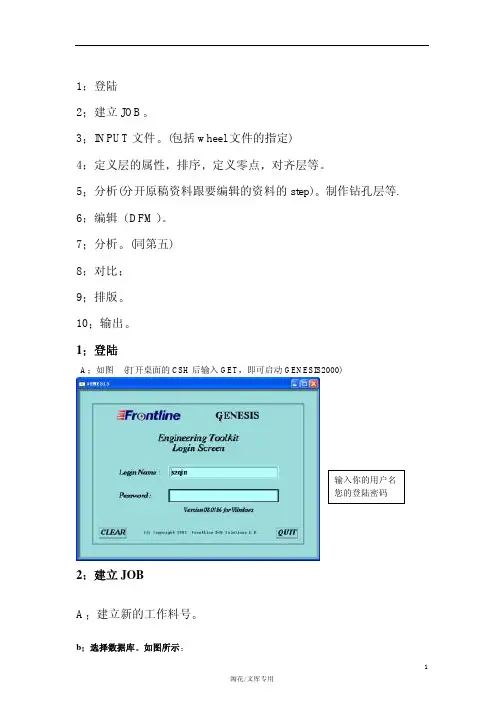

GENESIS培训教学PPT课件•GENESIS软件概述•GENESIS基本操作与界面介绍•前后处理功能详解•建模与仿真方法探讨目录•高级功能应用指南•实际工程案例解析与讨论•课程总结与展望01GENESIS软件概述软件背景及发展历程创立背景为满足电子设计自动化(EDA)领域的需求而开发发展历程从初创阶段到逐步成熟,不断推出新版本,增加新功能重要里程碑获得行业认可,成为EDA领域的标准工具之一1 2 3原理图输入、PCB设计、自动布线、电路仿真等主要功能电子、通信、计算机、航空航天等多个领域应用领域手机、平板电脑、服务器等电子产品的设计与制造典型应用案例软件功能与应用领域特点提高设计效率,降低生产成本,促进产品创新等优势分析与其他软件的比较在功能、性能、易用性等方面具有竞争优势易于使用、功能强大、高度集成、跨平台支持等软件特点及优势分析02GENESIS基本操作与界面介绍010203下载GENESIS 安装包;双击安装包,按照提示进行安装;安装步骤选择安装路径和相关组件;完成安装。
启动方法在桌面或开始菜单找到GENESIS图标;双击图标启动软件。
菜单栏包含文件、编辑、视图等常用操作;工具栏提供常用功能的快捷按钮;工作区显示和编辑电路图的主要区域;状态栏显示当前操作状态和相关信息。
原理图编辑PCB设计元件库管理输出与打印01020304提供原理图绘制、编辑和查看功能;支持PCB板的布局、布线等操作;管理原理图和PCB设计所需的元件库;支持将设计成果输出为PDF、图片等格式,以及打印功能。
01基本操作演示02新建、打开和保存文件;03绘制和编辑原理图;01 02 03PCB板的布局与布线;元件库的添加与使用。
练习绘制一个简单的原理图,并进行保存和导出;从元件库中调用元件,并在原理图中使用;在PCB板上进行布局和布线,生成PCB文件;将设计成果输出为PDF格式,并进行打印。
03前后处理功能详解模型训练与评估支持多种机器学习算法,如线性回归、逻辑回归、决策树等。
GENESIS2000操作指南一 Matrix制作以标准4层板为例,定义各层属性,按制板顺序用<Ctrl>X命令对各层进行排序。
(表1)钻孔 board drill positive外形 board rout positive元件面字符 board silk_screen positive元件面阻焊 board solder_mask positive元件面线路 board signal positive地层 board power_ground negative电层 board power_ground negative焊接面线路 board signal positive焊接面阻焊 board solder_mask positive焊接面字符 board silk_screen positive1 正确排列层次的依据有以下几种:a 客户提供层次排列顺序;b 板外有层次标识;c 板内有数字符号标识,如“1、2、3、4……”。
2 判断每层为正、负性的一般性依据为:焊盘中心为实体是正性,焊盘中心为空心是负性。
二 orig制作orig制作由以下三部分组成:1 层对位制作步骤:a 选中所有层,以钻孔为参考层,用register功能使线路、地电、阻焊与钻孔实现自动对位;b 其它层(包括字符层)需手工移动整层,使外边框与元件面线路层的外边框重合,必要时需镜像。
检查方法:a 各层焊盘中心应与钻孔中心对齐;b 各层外边框应相互重合;c 元件面字符为正字,焊接面字符为反字。
2 line转pad制作步骤:a 打开阻焊层的Features Histogram,在Lines List中选中所有,按Highlight,对照线路、字符判断是否需要转焊盘;b 同时选中并打开元件面线路和元件面阻焊,按<Ctrl>W命令至骨架显示方式,用面板中↖选定需转换的line(一般在线的末端),然后用DFM→Cleanup→Construct pads(Ref.)功能逐类进行转换。
Genesis2000 应用第一節 Genesis軟體的進入和CAM軟件各大菜单的介紹Greate: 新建创建,文件名只能用小写字母数字.(料號)Database: 文件默认名称Copy: 复制(料號)Dupiate: 自我复制Move job: 移动文件包Rename: 重新命名Delete: 删除(Ctrl+B)Strip job: 导入脚本包Export job: 输出文件包(TGZ)Import job: 导入文件包(TGZ)Archive 存檔①Secure 安全保持②Acquire 獲取料號Save: 保存Close job: 关闭文件包(退出料號)Script: 导脚本Locks: 锁定①Cheek out: 上锁②Cheek in: 解锁Locks statas: 锁定程序Version: 版本号Quit: 推出Genesis(關閉)Select: 选择①Select all: 选择所有②Unselect: 关闭选择、未使用选择Open: 打开Update window: 刷新窗口(Ctrl+F)Entity attribates: 实体属性Input: 导入,导入GerberNetlist anlyzer: 网络分析Electical Testing 测试电源①Netlist Optimizer 网络优化(Ctrl+O)②Electrical Test Manager 测试电源管理器(Ctrl+T) Out put: 输出文檔Message: 信号View Log: 查看记录Auto drill manage:输出钻带管理器Auto rout manage:输出锣帶管理器Aoi:测试光学点(Ctrl+G)Panelization Wizard:排版精灵Panelization Setup:排版设置Sharelist:分析列表ODB++ Messenger:奥宝使用者Quote Sunmdry:立刻提供ERF editor:编辑ERF档Users:用户Groups:群Configuration:组Databases:数据库Licenses:批准Usage:使用Installed:安装Clean unused symbols:清楚未使用的符号Check resized sybols:检查调整的符号Main clipboard:电路板窗口Input:导入Output:输出Genesislib:共用库Go up: 向上Matrix: 特性表Steps: 文件Symbols: D码库Stackups:叠板Wheels: D码学习器Forms:表单Flows:流程Attribates: 属性Input:导入Output:输出User:用户Extension:贮存资料档案Actions(行动菜单)– Input –Path:(找资料路径) –Job:(生产料号) Step:orig -Identify(读入资料格式) - Translate(执行轉換) – Editor(進入编辑)Job(料号):Step(文件):Job matrix(料号特性表):在工作界面(白色方框)蓝色框点右键⑴Work layer:工作层⑵Snap layer:参考层⑶Affected none:关闭所有影响层⑷Affected all:打开所有影响层⑸Affected board:电路板影响层⑹Affected filter:过滤影响层Display:显示层颜色Features histogram:显示物件(查看D码) Copy:复制merge:合并unmerge:反合并Optimize leveis:极性等级最佳化(合层)Fill profole:添满虚线(填铜--工艺边及电镀边) Register:对齐(自动对齐)Matrix:特性表⑴Ceate layer:新建层⑵Rename layer:重新命名⑶Delete layer:删除层Copper/exposed area:记算铜面积(电镀面积) Attributes:属性(查看层)Notes:记事本Clip area:清除区域Re-read:重新读入Truncate:截缩(注: 截缩后无法恢复) Compare:图形对比(原稿比对)Text reference:文字参考Create shapelist:产生形状列表Delete shapelist:删除形状列表第一个坐标:绝对坐标(白色)。